[LØST] Sådan komprimeres AVCHD til en håndterbar størrelse: Trin-for-trin vejledning
Spørgsmål: Siden jeg fik mit AVCHD -kamera, har jeg stort set spist al plads på min HDD på grund af den måde, hvorpå iMovie konverterer filerne til et format, der fylder 15 gange mere. Er der nogen måde at ændre størrelsen på et AVCHD -klip? På forhånd tak for dine forslag. - en bruger af Apple Discussion Community
Svar: For at uddybe dit punkt, leder du efter et rimeligt værktøj til at reducere størrelsen på dine AVCHD-videoer uden det ekstra arbejde med genkodning. Dette giver god mening, da AVCHD allerede er stærkt komprimeret og dermed CPU-tung for enhver videoredigerer at behandle. Men hvordan kan du presse endnu mere saft fra en citron? I denne artikel vil vi vise dig præcis hvordan.
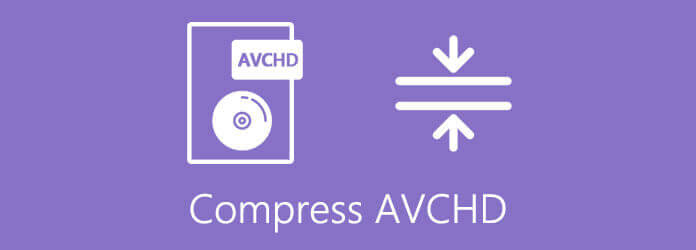
Per definition bruges AVCHD af videooptagere som standard videoformat i høj opløsning, der er kodet på DVD-medier, harddiske og hukommelseskort. Afhængigt af mærket på den videooptager, du bruger, kan AVCHD bruge forskellige codecs. Normalt er det mindre komprimeret end andre almindelige formater, såsom MP4.
På grund af arbejdsbyrden for AVCHD-filer, anbefales det stærkt, at du bedre bruger AVCHD-kompressorsoftware til desktop, der kunne håndtere det tunge løft af kompressionsjobbet professionelt. Blu-ray Master Video Converter Ultimate skal være angivet øverst på din tjekliste. Bevist og betroet af mange pro-niveau brugere, det er en af de bedste alt-i-en video- og lydmedieløsningsudbyder-software i spillet. Bortset fra at komprimere AVCHD -video med et kompetent og kvalificeret touch, implementerer den også andre funktioner såsom:
Åbn videokompressor
Start programmet og find Værktøjskasse indstilling i højre side af det øverste bånd. Klik på den, og vælg Videokompressor indstilling på skærmen. Hvis du kæmper for at finde mulighederne, kan du tjekke skærmbilledet herunder for at få hjælp.

Importer AVCHD -filer
Importer dine AVCHD-videoer til videokompressoren. Træk og slip dine filer til boksen eller klik på "+" plus-knap for at importere filerne til dit projekt.

Indstillinger og konfigurationer
Ændre størrelsen på videoen til den nøjagtige størrelse, du ønsker. Træk glidebjælken ved siden af Størrelse mulighed for at ændre din outputvideostørrelse. Hvis du ønsker at få et overblik over, hvordan din endelige outputvideo vil se ud, skal du klikke på Eksempel .

Gem dine videoer
Klik på Komprimer knappen for at fuldføre det sidste trin. Din komprimerede AVCHD -video er snart klar.
Tips: Hvis du ønsker at konvertere AVCHD -video til MP4 eller andre formater, kan du blot klikke på dannet mulighed for at vælge container -codecs, som du vil.
Nogle brugere foretrækker at bruge en onlinetjeneste i stedet for desktop -apps på grund af fleksibilitet og tilpasningsevne. Blandt de muligheder, der flyder på Internettet, valgte vi Gratis online videokompressor som standardvalg for en online AVCHD -kompressor. Her er trinene til, hvordan du bruger den gratis online videokompressor til at ændre størrelsen på din AVCHD -video:
Besøg webstedet i din foretrukne browser. Klik på Føj filer til komprimering knappen for at fortsætte. Du skal muligvis installere en launcher på forhånd. Følg blot de trin, der er angivet på webstedet.

Træk glidebjælken i højre side af Størrelse mulighed for at ændre komprimeringshastigheden. Vælg det ønskede eksportformat i dannet indstillinger. Til sidst skal du klikke på Komprimer knappen for at fuldføre dette trin.

En pop-up "Komprimering lykkedes" vil blive vist til dig, når processen er slut. Klik på OK knappen for at downloade din output video.

1. Hvorfor er mine AVCHD -filer så store? Hvad kan jeg gøre?
Generelt er AVCHD et tabsfrit kodningsformat. Den er designet til at sikre, at du får den bedst mulige kvalitet og ydeevne i din redigeringssoftware. Det er derfor, at råoptagelserne i AVCHD-formater normalt kommer i gigabyte.
2. Sådan konverteres MP4 til AVCHD?
Nej, konverter IKKE MP4 til AVCHD. Da MP4 er et komprimeret (tab) format, mens AVCHD er det originale tabsfrie, er det meningsløst at konvertere MP4 til AVCHD. På den anden side giver det mening, hvis du ønsker at konvertere AVCHD til MP4. Brug Video Converter, vi foreslog at fuldføre din opgave.
3. Hvordan importerer jeg AVCHD -videoer til Mac?
AVCHD-filer understøttes ikke af Mac. Du får muligvis en "AVCHD-video genkendes ikke eller kan ikke overføres til en Macintosh-computer." fejl, hvis du forsøgte. Brug iMovie til at importere dine AVCHD-optagelser i stedet.
Denne artikel introducerede populære løsninger til komprimering af AVCHD -videofiler. Sammenligner vi en gratis online videokompressor og en dedikeret professionel AVCHD -videokompressor, vil vi stærkt anbefale den anden metode som dit første valg. Vi lytter gerne til andre løsninger og alternativer, da læseren opfordres til at efterlade feedback i kommentarfeltet.
Mere Reading
Sådan konverteres WVE til MP4 -video uden at miste kvalitet
Du kommer til at lære at konvertere WVE til MP4 for at få bedre kompatibilitet i den følgende vejledning.
Sådan tilføjer du MP4-film til iTunes og fikser iTunes tilføjer ikke MP4-film
Hvis du trækker en video til iTunes, føjes den til værktøjet. Hvis denne metode ikke er tilgængelig for dig, kan du læse vores vejledning og lære 100% arbejdsprocedure.
Sådan hurtigt klipes eller trimmes AVI -videoer uden at miste kvalitet
Hvis du klipper en video fra punkt A til punkt B, fjernes andre dele. Denne artikel viser dig to metoder til at trimme eller klippe AVI -filer på Windows og Mac.
Sådan integreres en MP4 -videofil i HTML som Professionals
En videofil kan indsættes på en HTML -side til afspilning online. I denne vejledning lærer du, hvordan du integrerer en MP4 -video i et HTML -dokument.